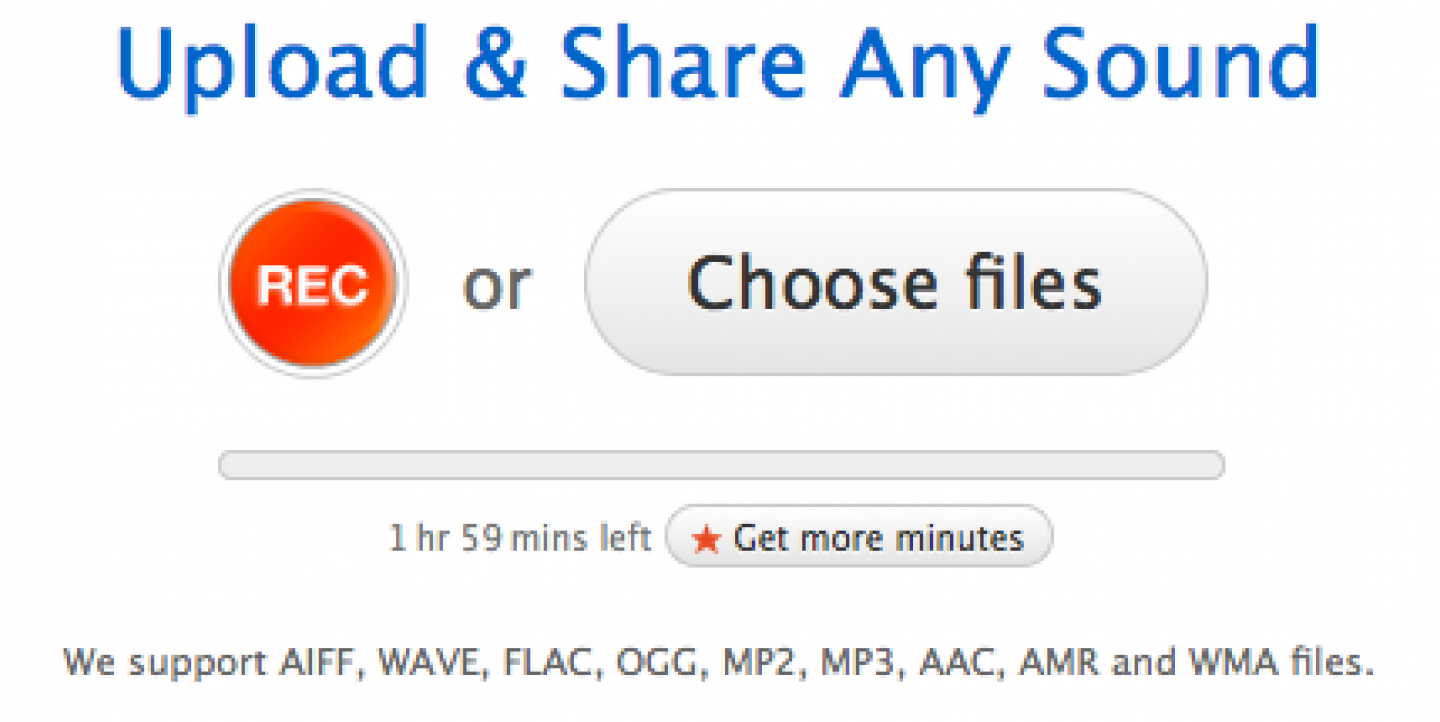Jornalistas e organizações de notícias usam SoundCloud para criar, compartilhar e reunir clipes de áudio.
Para começar a usar esta ferramenta gratuita baseada na Web, inscreva-se no SoundCloud.com, criando de uma senha ou sincronizando o SoundCloud com sua conta no Facebook. Nenhum pagamento é necessário para o serviço básico. O site permite que os usuários carreguem um total de 120 minutos de áudio em qualquer momento, mas assinaturas anuais com mais espaço disponível requerem uma taxa.
A IJNet checou a seção "SoundCloud para Jornalistas" e resumiu estes pontos principais:
Como postar programação de notícias: gravar ou carregar
Na barra preta na parte superior da interface principal do SoundCloud, você vai encontrar o botão de upload (carregar). De lá, você pode gravar áudio ou fazer upload de clipes já gravados.
Ao clicar em "REC" (gravar), você pode adicionar áudio diretamente do seu computador, através de um microfone embutido ou externo, com um roteiro ou de improviso. Se precisar de ajuda para a gravação, acesse o recurso de ajuda de gravação.
Você pode fazer upload de uma faixa de áudio pré-gravado em qualquer um dos vários formatos de arquivos de áudio: AIFF, WAVE, FLAC, OGG, MP2, MP3, AAC, AMR ou WMA. Se você tiver problemas, use a ferramenta de upload original do SoundCloud ou um uploader de desktop. Se você ainda precisar de ajuda com o upload, acesse o recurso de ajuda de upload do SoundCloud.
Seja qual for o formato que você escolher, o SoundCloud vai usá-lo para criar uma onda, que é a curva que mostra as ondas de áudio de seu clipe. Depois de terminar a gravação, você pode visualizar o som, enviá-lo para a sua conta ou começar de novo. Uma vez que a sua faixa de onda é salva no sistema SoundCloud, crie um título e uma descrição para ela. Você também pode adicionar informações sobre uma série de outras categorias, incluindo designs associados, e definir a faixa para que outros possam baixá-la ou incorporá-la.
Em cima da faixa de onda de seu clipe, você vai ver opções adicionais: Para excluir uma faixa, clique em "Trash" (lixo). Para acessar as configurações de uma faixa, clique no ícone da caneta e você será direcionado para as configurações, onde pode editar o seu clipe. O SoundCloud não oferece opções de edição complexos, por isso, se você quiser publicar uma obra editada, é melhor editá-la primeiro em um editor de áudio e depois fazer o upload do arquivo.
Gravando com um iPhone/Android
Repórteres em campo podem usar o recurso de gravação SoundCloud no iPhone, iPad e Android para áudio simples. Primeiro, baixe o aplicativo gratuito SoundCloud. Depois, basta clicar no botão "REC" (gravar) para começar. Depois de criar uma faixa de onda, você pode cortar e editar a partir do seu celular. Em seguida, escolha ser quer que sua gravação seja privada ou pública para ser compartilhada com seus amigos e seguidores no SoundCloud. Como opção adicional, você pode tirar uma nova foto ou selecionar uma da sua biblioteca do iPhone para ligar ao áudio.
Para editar pacotes de áudio mais complicados usando gravação com várias faixas, use o VC Audio Pro, que permite gravar, editar e publicar diretamente no SoundCloud. Outros aplicativos com recursos de edição são FiRe 2 – Field Recorder e iRig Recorder.
Inserindo áudio
Depois de criar um clipe no SoundCloud, as opções "share" (compartilhar embaixo da faixa de onda principal permitem compartilhá-lo nas redes sociais, criar um link para o clipe, inserir um widget em um site ou blog ou gerar um código do WordPress para ele. Aqui é a atual coleção de widgets que você pode personalizar e inserir.
Nota: Se você estiver conectado através do Facebook, as configurações padrão no SoundCloud publicam toda a sua atividade no mural do Facebook. Para alterar ou desativar esse recurso, vá para o menu "You" (você) no topo do site> "Settings" (Configurações - ícone de engrenagem)> "Connections" (Conexões).
Contextualizar o clipe para os ouvintes através do Spotlight e Set
As páginas de perfil incluem todos os seus clipes, pacotes e links a outros clipes em ordem cronológica inversa, tudo em uma só página. Se você quiser mostrar itens que não são os mais novos, a opção Spotlight permite fixar até três itens (sons ou conjuntos) no alto de um perfil. Para habilitar o Spotlight, vá para o seu perfil público, dentro do menu "You" (você) na parte superior do site. No lado direito do seu perfil, o ícone de engrenagem permite que você configure as configurações do perfil. Clique em "+ Add Spotlight Tab" (Adicionar + Tab Spotlight), destaque e organizar seus clipes e depois clique em "Save Spotlight Tab" (Salvar Tab Spotlight).
Se você tem vários arquivos de áudio que se encaixam em uma categoria específica, pode adicioná-los a um "set" (conjunto), a ser exibido em sua página SoundCloud de forma que contextualiza o tema para os ouvintes, tudo em uma faixa de onda. Você pode compartilhar seus sets, e curtir e compartilhar sets de outras pessoas também. Para adicionar um clipe a um conjunto, clique no botão "Adicionar ao Set" abaixo do clipe, em seguida, selecione o conjunto ao qual deseja adicionar o áudio. Para iniciar um novo conjunto, insira o título na parte inferior do menu de cascada. Se você precisar alterar a ordem dos itens dentro de seu set, vá para sua página e clique em "Edit Sounds" (Editar Sons), que irá permitir arrastar o conteúdo do conjunto, reorganizando-o.
Fazendo crowdsource de áudio
Reunir áudio de sua audiência pode ser feito de uma variedade de maneiras. Se você está no seu iPhone ou Android, peça ao usuário para compartilhar o áudio diretamente no seu e-mail. Você também pode criar um caixa temática e permitir que as pessoas gravem uma mensagem diretamente no navegador. Uma caixa de entrada permite que as pessoas enviem áudio para você. Podem carregar áudio diretamente ou usar um botão de gravação para gravar diretamente no navegador diretamente para a sua conta. Clique aqui para informações detalhadas sobre como usar a caixa de entrada para o SoundCloud.
Há uma série de outros recursos sendo desenvolvidos no SoundCloud que podem ser úteis para jornalistas, incluindo mapas e podcasting. Explore a seção para jornalistas no SoundCloud. Eles também têm uma extensa página de ajuda pesquisável.